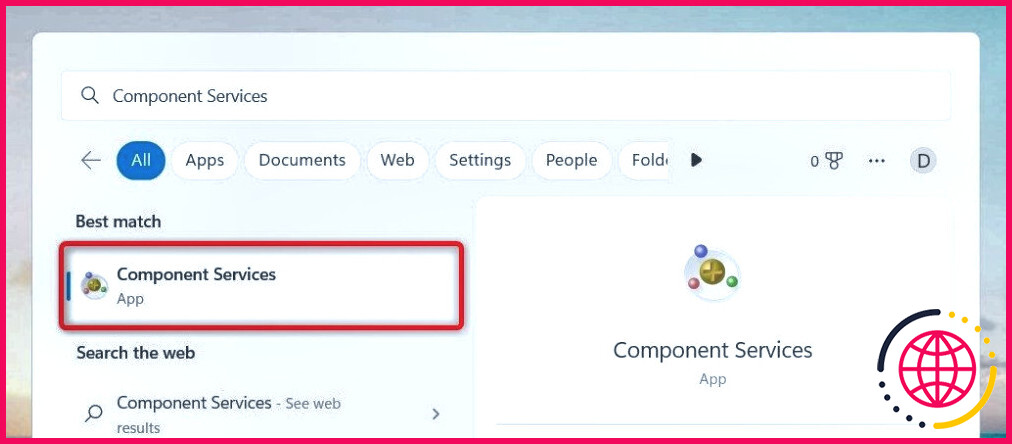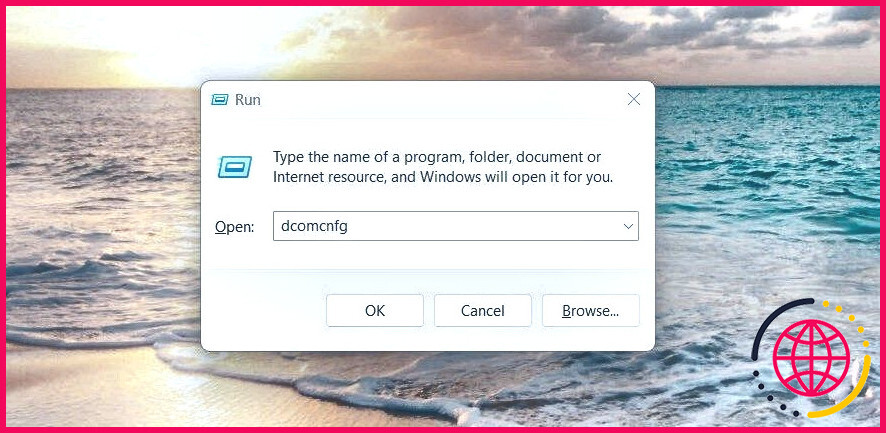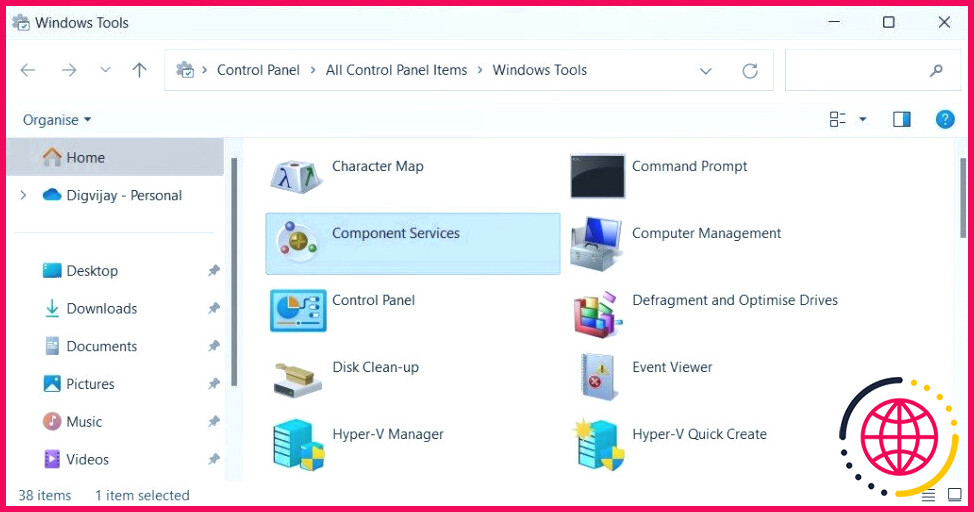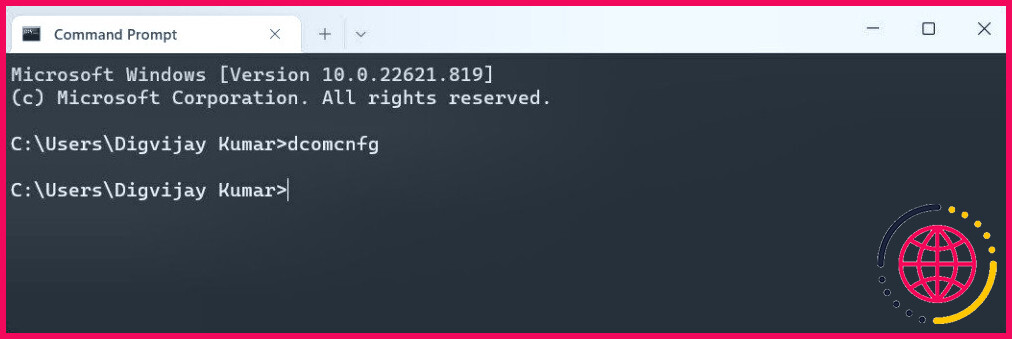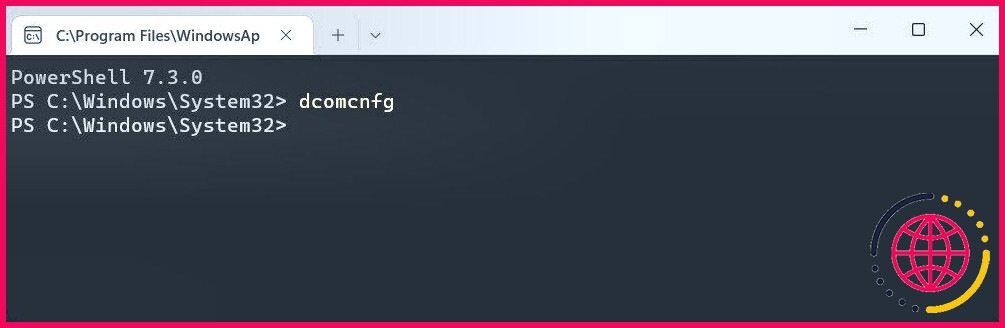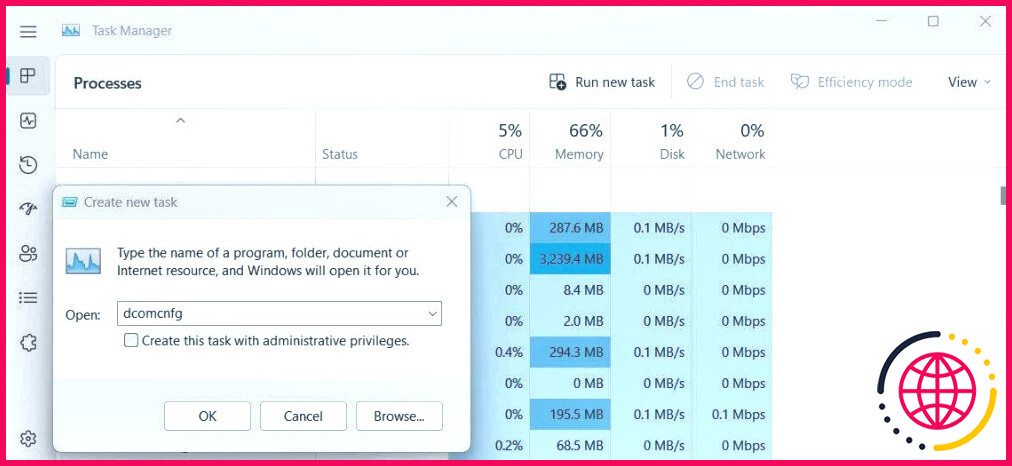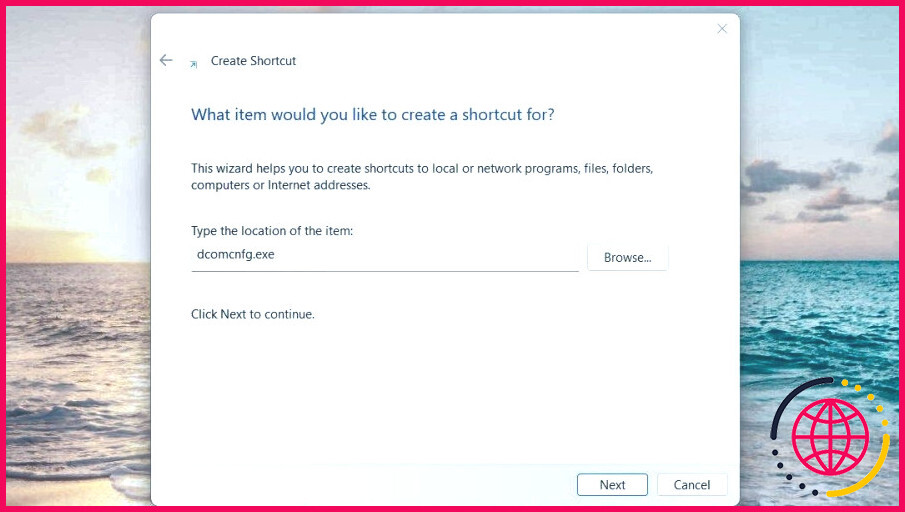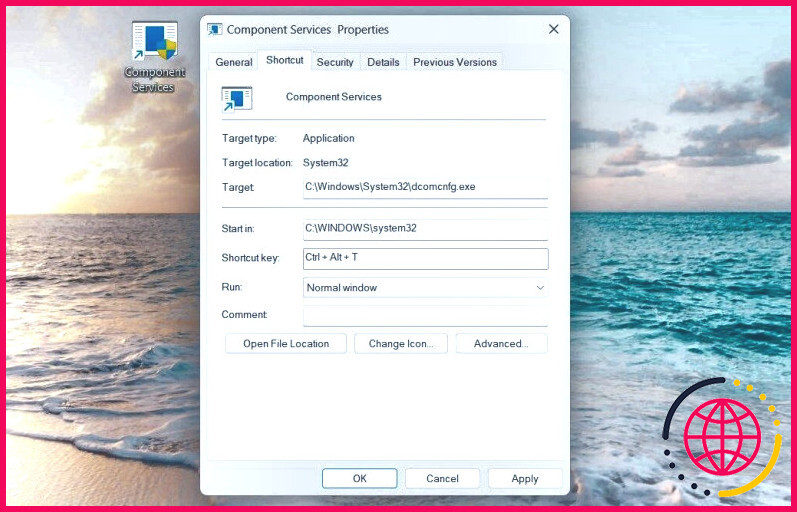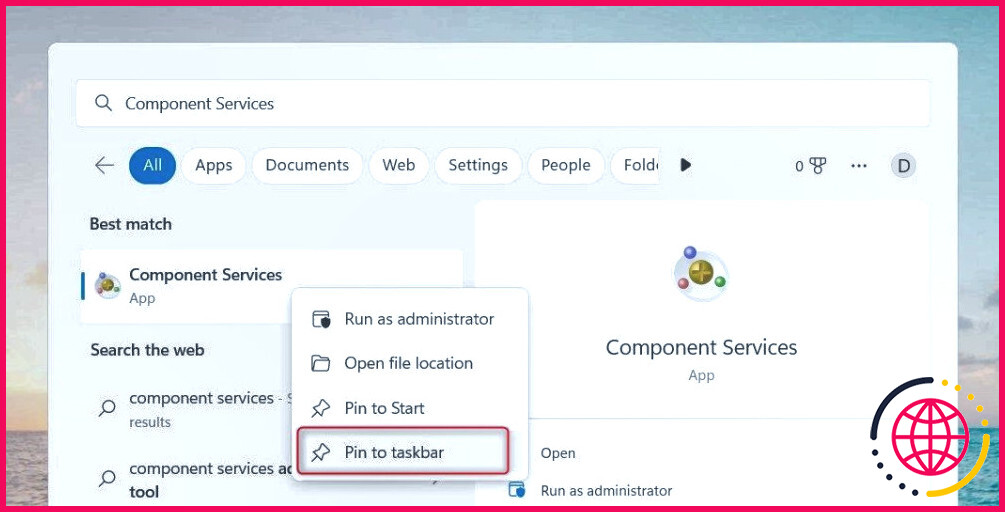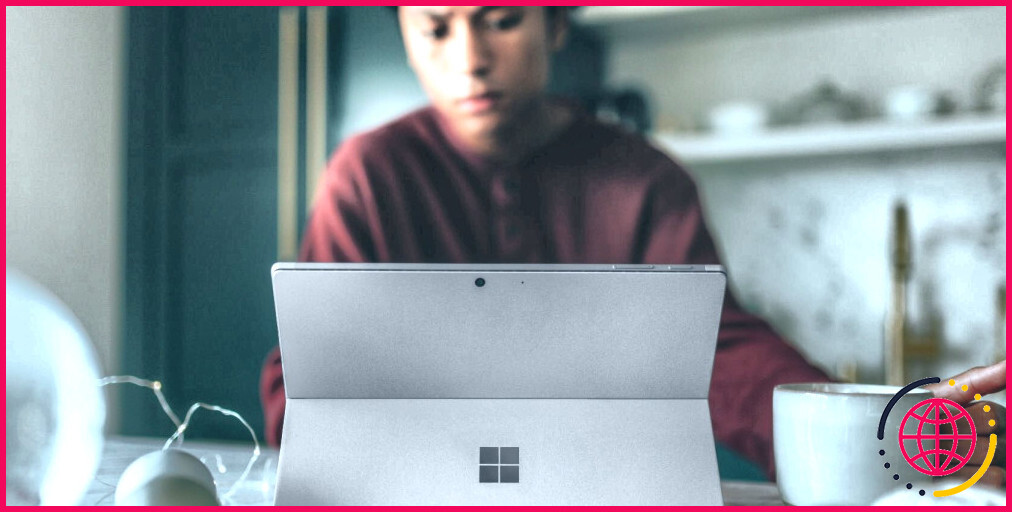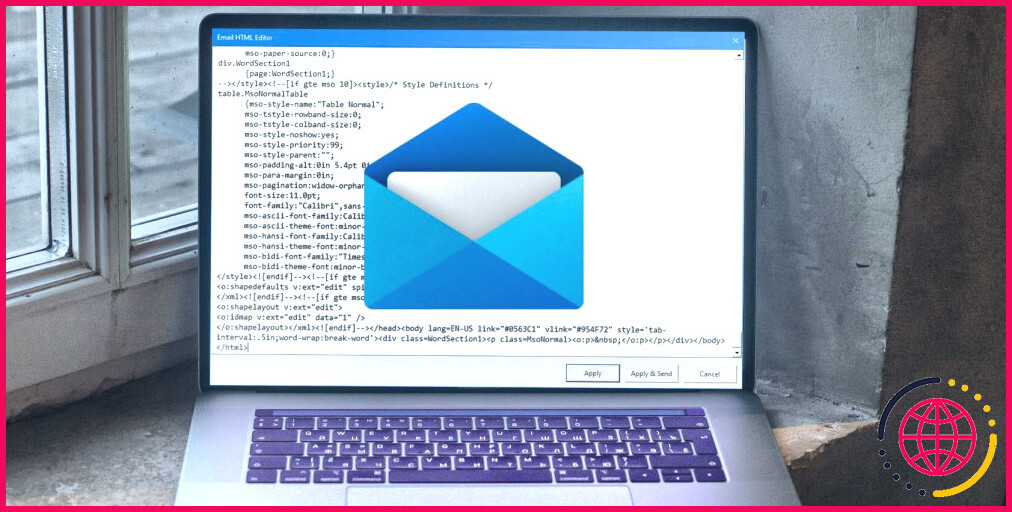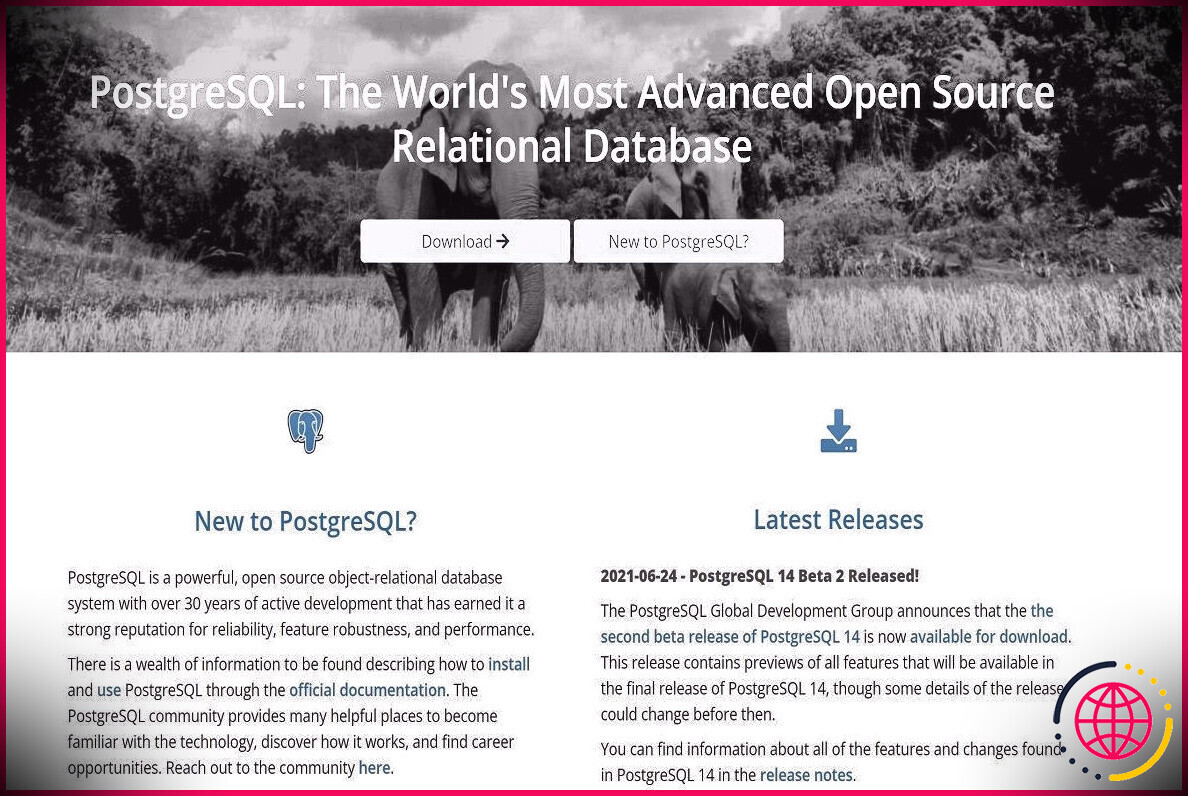Comment ouvrir les services de composants dans Windows 11
Les services de composants sous Windows peuvent vous aider à maintenir la sécurité et l’efficacité de votre système informatique. Cependant, comment découvrir et aussi ouvrir les services de composants dans Windows 11 ?
Dans ce post, nous allons certainement vous montrer quelques moyens rapides pour ouvrir les services de composants de Windows.
1. Juste comment ouvrir les services de composants en utilisant la recherche Windows.
Windows 11 possède un attribut de recherche efficace qui permet de trouver rapidement et aussi simplement les appareils et les attributs dont vous avez besoin. Vous pouvez de même utiliser cette fonctionnalité pour ouvrir rapidement les Services de composants et d’autres outils et aussi des fonctionnalités dans les outils Windows. Voici comment procéder :
- Appuyez sur Win + S sur votre clavier pour accéder à la recherche Windows, ou utilisez l’une des nombreuses méthodes pour ouvrir la recherche Windows.
- Ensuite, tapez « Services de composants » directement dans le champ de recherche.
- La liste des résultats comprendra « Component Services ». Cliquez simplement dessus pour ouvrir Component Services !
2. Juste comment ouvrir les services de composants en utilisant la commande Run.
Vous pouvez en outre lancer cette application en utilisant la boîte de dialogue Exécuter. Cela permet de gagner du temps car vous n’avez pas à parcourir les sélections d’aliments et aussi les sous-menus. Voici comment procéder :
- Appuyez sur Win + R sur votre clavier pour ouvrir la boîte de dialogue Exécuter.
- Une fois que vous restez dans la fenêtre d’accueil de l’exécution, tapez . dcomcnfg dans la zone de message et appuyez également sur Enter.
La fenêtre des services de composants va maintenant s’afficher sur votre écran. Vous y trouverez les options permettant de gérer les périphériques administratifs tels que l’observateur d’événements, les services et extra.
3. Comment ouvrir les services de composants à partir du menu de démarrage.
La sélection de l’alimentation de démarrage est un moyen supplémentaire d’accessibilité aux fonctionnalités de Windows dans Windows 11. Pour ouvrir le dispositif Component Services en utilisant le menu Démarrer, suivez les étapes suivantes :
- Ouvrez le menu Démarrer.
- Cliquez sur Toutes les applications dans le bord supérieur droit.
- Faites défiler vers le bas et cliquez sur Outils Windows en bas de l’écran.
- Ensuite, double-cliquez sur Services de composants pour l’ouvrir.
4. Comment exactement ouvrir les services de composants à l’aide de l’explorateur de fichiers.
L’utilisation de l’explorateur de fichiers est une méthode pratique pour accéder et aussi manipuler vos fichiers Windows 11. Il vous permet de trouver, ouvrir, déplacer ou effacer rapidement des fichiers sur votre ordinateur. En plus de cela, vous pouvez également utiliser cet outil pour ouvrir rapidement Component Services. Voici comment :
- Appuyez sur Win + E ou cliquez sur Démarrer et recherchez l’explorateur de fichiers.
- Dans l’explorateur de fichiers, tapez dcomcnfg dans la barre d’adresse et appuyez sur Enter.
La fenêtre d’accueil de Component Services devrait maintenant s’ouvrir.
5. Comment ouvrir les services de composants via l’invite de commande.
Si vous êtes une personne qui préfère utiliser des techniques de ligne de commande, vous pouvez utiliser Command Prompt pour libérer les services de composants sur votre ordinateur.
Voici exactement comment ouvrir les Component Services à partir de l’Invite de commande en quelques clics seulement.
- Appuyez sur Win + Q sur votre clavier ainsi que le genre « cmd » dans le champ de recherche.
- Sélectionnez Invite de commande dans la liste de contrôle située en haut.
- Une fois que la fenêtre d’invite de commande s’ouvre, tapez . dcomcnfg et appuyez sur Enter.
Cela doit ouvrir la fenêtre d’accueil de Component Services pour que vous puissiez en découvrir encore plus. Vous pouvez maintenant fermer la fenêtre d’accueil de l’invite de commande.
6. Exactement comment ouvrir les services de composants en utilisant Windows PowerShell.
PowerShell est un autre outil de ligne de commande pour la manipulation des systèmes Windows. Il offre des avantages considérables par rapport à Command Prompt.
Si vous préférez faire usage de Windows PowerShell, vous pouvez exécuter une commande pour ouvrir les services de composants. Pour ce faire, respectez les actions suivantes :
- Allez dans le Démarrer et recherchez également Windows PowerShell.
- Sélectionnez Windows PowerShell dans la liste qui s’affiche.
- Dans Windows PowerShell, tapez dcomcnfg , et appuyez également sur Enter.
Vous devez maintenant être en mesure d’utiliser la fenêtre des services de composants.
7. Exactement comment ouvrir les services de composants via le gestionnaire de tâches.
Le gestionnaire des tâches est un outil puissant de Windows, précieux pour analyser la mémoire et l’utilisation du CPU, ainsi que pour mettre fin aux programmes gênants. Néanmoins, vous pouvez en plus utiliser cet outil pour ouvrir un grand nombre d’applications sur votre outil Windows.
Pour ouvrir l’outil Services de composants dans le gestionnaire des tâches, adhérez à ces étapes :
- Cliquez avec le bouton droit de la souris sur votre barre des tâches ainsi que sélectionnez. Gestionnaire des tâches. Vous pouvez de même appuyer sur Ctrl + Shift + Esc sur votre clavier pour l’ouvrir directement.
- Une fois que vous êtes dans le gestionnaire de tâches, cliquez sur le bouton Exécuter une nouvelle tâche en haut de la fenêtre.
- Tapez dcomcnfg dans la boîte de message et cliquez sur OK.
L’outil Component Services devrait maintenant être ouvert et prêt à être utilisé !
8. Comment exactement ouvrir Component Services en utilisant un raccourci sur le bureau.
Un chemin plus rapide du bureau rend très facile l’accès aux programmes, aux documents, ainsi qu’aux dossiers que vous utilisez habituellement. Il sera certainement beaucoup plus facile de localiser une application de cette façon parce que vous l’aurez facilement disponible à portée de main.
Pour ouvrir Component Services à l’aide d’un raccourci du bureau, respectez les actions suivantes :
- Cliquez avec le bouton droit de la souris sur la zone vide de votre bureau et choisissez. Nouveau > Raccourci.
- Dans la fenêtre d’accueil « Créer un raccourci », genre. dcomcnfg. exe et cliquez également sur Suivant.
- Nommez votre raccourci quelque chose comme Services de composants.
- Enfin, cliquez sur Terminer pour conserver vos modifications.
Component Services apparaîtra certainement comme un chemin plus rapide sur votre bureau ; double-cliquez dessus pour le libérer.
En outre, vous pouvez développer un chemin plus rapide sur l’ordinateur de bureau en utilisant l’Explorateur de fichiers. Pour cela, procédez comme suit :
- Ouvrez l’explorateur de fichiers ainsi que de naviguer vers les endroits suivants : C : N- Windows N- System32 N-
- Dans la boîte de recherche, tapez dcomcnfg. exe et appuyez également sur Enter.
- Cliquez avec le bouton droit de la souris sur les documents exécutables et sélectionnez également.Afficher plus d’options > Créer un raccourci.
- Cliquez sur Oui pour valider la création d’un raccourci. Vous verrez l’ordinateur de bureau de manière plus rapide sur l’écran de votre système informatique.
9. Comment ouvrir les services de composants en utilisant une touche de raccourci.
Une astuce de raccourci est une combinaison de 2 ou plusieurs astuces qui fournit une accessibilité rapide à certaines fonctionnalités. Avec l’utilisation de touches de raccourci, vous pouvez ouvrir Component Services d’une manière rapide ainsi que facile. Voici comment procéder :
Créez un raccourci sur le bureau pour Component Services comme indiqué ci-dessus.
- Une fois que vous l’avez fait, cliquez avec le bouton droit de la souris sur le symbole du raccourci et choisissez.Propriétés.
- Tapez n’importe quel type de lettre ou de chiffre dans le champ Raccourci champ.
- Cliquez sur Appliquer > OK pour créer la touche de raccourci.
Une fois que vous avez terminé, appuyez sur Ctrl + Alt ainsi que sur la saisie de votre lettre ou de votre chiffre. Par exemple, si vous sélectionnez T dans les étapes ci-dessus, vous devrez certainement appuyer sur Ctrl + Alt + T pour avoir accès aux services de composants.
10. Comment exactement épingler les services de composants à la barre des tâches.
Vous pouvez également épingler l’application Component Services à la barre des tâches. Pour ce faire, adhérez à ces actions :
- Cliquez sur Démarrer et tapez Services de composants.
- Cliquez avec le bouton droit de la souris sur le résultat de la recherche et choisissez également. Épingler à la barre des tâches.
Accès facile aux services de composants.
L’ouverture des services de composants dans Windows 11 est une tâche très facile qui nécessite un effort et un temps marginaux. Il existe un certain nombre d’approches pour le faire, vous permettant de choisir celle qui correspond le mieux à vos demandes. Choisissez celle qui vous correspond le mieux et gagnez du temps lorsque vous aurez besoin d’accéder à cet outil utile.
S’abonner à notre e-newsletter
Comment ouvrir les services de composants Windows ?
Vous trouverez les services de composants à partir de votre menu Démarrer, dans le panneau de configuration, sous Outils d’administration. C’est cette option juste en haut ici pour les services de composants. La vue des services de composants est très similaire à cette vue de la console de gestion de Microsoft, où vos options sont sur la gauche.
Comment ouvrir les services dans Windows 11 ?
Pour activer un service sur Windows 11 en utilisant l’app Services, suivez ces étapes :
- Ouvrez Démarrer.
- Recherchez Services et cliquez sur le résultat supérieur pour ouvrir l’app.
- Double-cliquez sur le service à activer.
Comment ouvrir la boîte à outils dans Windows 11 ?
Appuyez sur Win + R pour ouvrir la boîte d’exécution. Ensuite, tapez control admintools et cliquez sur OK. Cela ouvrira le dossier des outils de Windows sur votre PC.
Comment lancer l’outil d’administration des services de composants ?
Pour lancer l’explorateur des services de composants, allez dans le menu Démarrer et sélectionnez Paramètres → Panneau de configuration. Lorsque la fenêtre du panneau de configuration apparaît, sélectionnez le répertoire Outils d’administration, puis l’application Component Services.